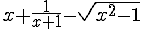1º Descarga TeXaide, es gratuito e instálalo en tu ordenador.
2º Ejecuta TeXaide. Vete al menú Edit-traslators y en la ventana que sale escoge la opción TeX-Plain TeX y desactiva las dos casillas inferiores (las de include....)
3º Ahora ya puedes escribir una ecuación en TeXaide, por ejemplo:
4º Una vez escrita selecciónala y cópila al portapapeles, (menú edit). Vete a Moodle (foro o donde quieras) y pégala, verás algo como esto:
5º Sitúate ahora detrás del primer doble dólar y borra el retorno del carro con la tecla suprimir. Sitúate al final de la ecuación y borra también el retorno del carro. Te quedará así:
5º Guarda los cambios y mira como queda escrito, si ves algún signo de interrogación en la ecuación es debido a un espacio en la fórmula que Moodle no interpreta bien, edita de nuevo la entrada de Moodle y quita el espacio.